[RISOLTO] WiFi connesso ma senza Internet su Windows 10
Pubblicato: 2018-12-14![[RISOLTO] Risolto il problema con il WiFi connesso ma senza Internet su Windows 10](/uploads/article/410/3Z8nrZPYLQbjkZRo.png)
Se non riesci ad accedere a Internet e quando risolvi il problema viene visualizzato un messaggio di errore "Accesso limitato - Nessun accesso a Internet" sulla tua rete WiFi o LAN, ciò potrebbe essere dovuto a una configurazione errata, problema DNS, driver della scheda di rete sono obsoleti, danneggiati o incompatibili, ecc. Possono esserci n numero di cause in quanto dipendono davvero dalla configurazione del sistema e dall'ambiente dell'utente, poiché ogni utente ha una configurazione diversa.
![[RISOLTO] Risolto il problema con il WiFi connesso ma senza Internet su Windows 10](/uploads/article/410/3Z8nrZPYLQbjkZRo.png)
Bene, diciamo che ci sono molti parametri che possono causare un problema del genere, in primo luogo gli aggiornamenti software o una nuova installazione che potrebbe modificare il valore del registro. A volte il tuo PC non può ottenere automaticamente l'indirizzo IP o DNS mentre può anche essere un problema di driver. Quindi, senza perdere tempo, vediamo come risolvere il problema WiFi connesso ma nessun problema di Internet su Windows 10 con l'aiuto del tutorial di seguito elencato.
Contenuti
- [RISOLTO] Risolto il problema con il WiFi connesso ma senza Internet su Windows 10
- Metodo 1: riavvia il modem o il router
- Metodo 2: eseguire lo strumento di risoluzione dei problemi di rete
- Metodo 3: elimina i file temporanei
- Metodo 4: utilizza Google DNS
- Metodo 5: reimposta TCP/IP
- Metodo 6: disabilitare e riattivare l'adattatore wireless
- Metodo 7: disinstallare i driver wireless
- Metodo 8: ottieni automaticamente l'indirizzo IP e l'indirizzo del server DNS
- Metodo 9: correzione del registro
- Metodo 10: esegui CCleaner e Malwarebytes
[RISOLTO] Risolto il problema con il WiFi connesso ma senza Internet su Windows 10
Assicurati di creare un punto di ripristino nel caso qualcosa vada storto.
Metodo 1: riavvia il modem o il router
Riavvia il modem e verifica se il problema è stato risolto poiché a volte la rete potrebbe aver riscontrato alcuni problemi tecnici che possono essere risolti solo riavviando il modem.
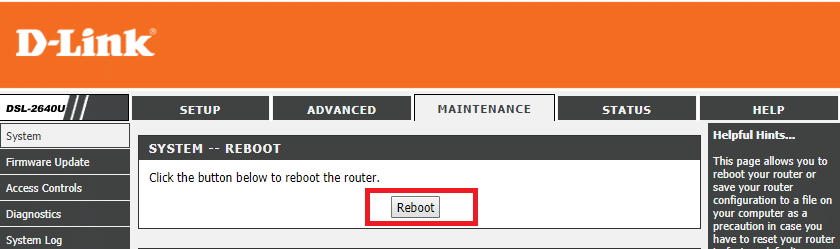
Se il problema persiste, prova a riavviare il PC poiché a volte un normale riavvio può risolvere il problema di connettività Internet. Quindi apri il menu Start, quindi fai clic sull'icona di alimentazione e seleziona riavvia. Attendi il riavvio del sistema, quindi prova di nuovo ad accedere a Windows Update o ad aprire l'app di Windows 10 Store e verifica se riesci a risolvere questo problema.
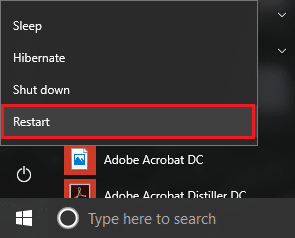
Metodo 2: eseguire lo strumento di risoluzione dei problemi di rete
1. Premi il tasto Windows + I per aprire Impostazioni, quindi fai clic su Aggiornamento e sicurezza.
![Fare clic sull'icona Aggiornamento e sicurezza | [RISOLTO] WiFi connesso ma senza Internet su Windows 10](/uploads/article/410/Zl7HHS2oBZHqM10v.png)
2. Dal menu a sinistra, selezionare Risoluzione dei problemi.
3. In Risoluzione dei problemi, fare clic su Connessioni Internet e quindi fare clic su Esegui lo strumento di risoluzione dei problemi.
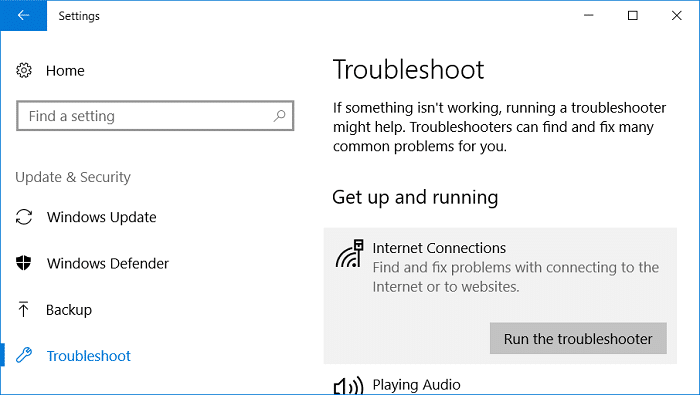
4. Seguire le istruzioni sullo schermo per eseguire lo strumento di risoluzione dei problemi.
5. Riavvia il PC per salvare le modifiche e verifica se sei in grado di risolvere il problema con il WiFi connesso ma senza Internet su Windows 10.
Metodo 3: elimina i file temporanei
Nota: assicurati che Mostra file e cartelle nascosti siano selezionati e nascondi file protetti dal sistema sia deselezionato.
1. Premi il tasto Windows + R, quindi digita temp e premi Invio.
2. Seleziona tutti i file premendo Ctrl + A , quindi premi Maiusc + Canc per eliminare i file in modo permanente.
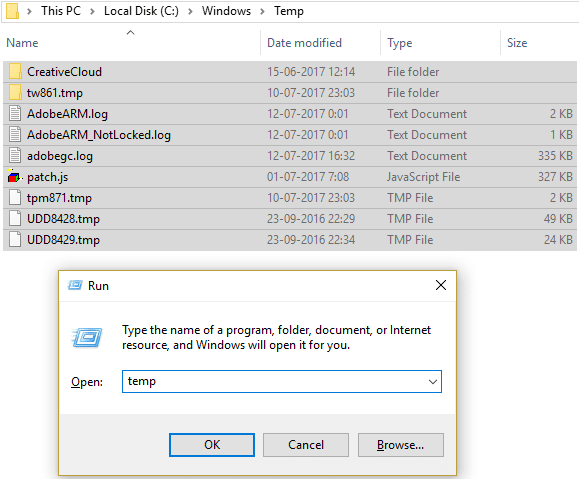
3. Premi nuovamente il tasto Windows + R, quindi digita %temp% e fai clic su OK.
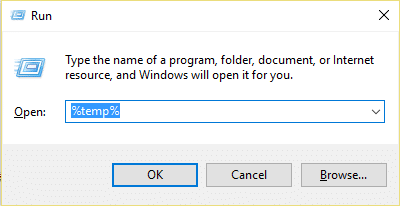
4. Ora seleziona tutti i file e quindi premi Maiusc + Canc per eliminare i file in modo permanente.
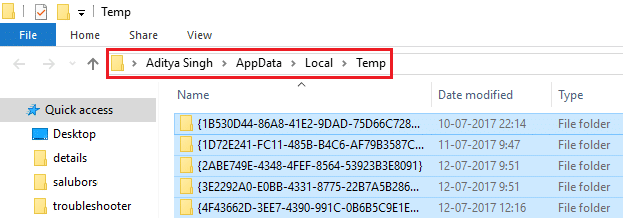
5. Premi il tasto Windows + R, quindi digita prefetch e premi Invio.
6. Premere Ctrl + A ed eliminare definitivamente i file premendo Maiusc + Canc.
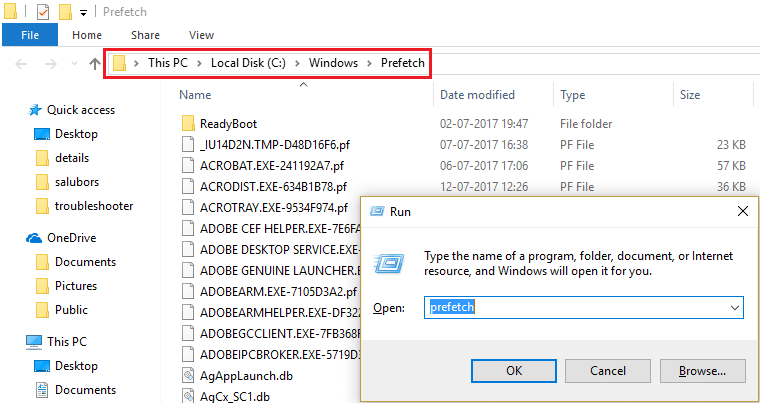
7. Riavvia il PC e verifica se hai eliminato correttamente i file temporanei.
Metodo 4: utilizza Google DNS
Puoi utilizzare il DNS di Google invece del DNS predefinito impostato dal tuo provider di servizi Internet o dal produttore della scheda di rete. Ciò assicurerà che il DNS utilizzato dal tuo browser non abbia nulla a che fare con il mancato caricamento del video di YouTube. Fare così,
1. Fare clic con il pulsante destro del mouse sull'icona di rete (LAN) all'estremità destra della barra delle applicazioni e fare clic su Apri impostazioni di rete e Internet.
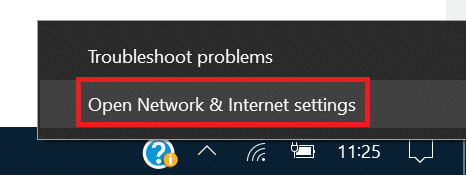
2. Nell'app delle impostazioni che si apre, fai clic su Modifica opzioni adattatore nel riquadro di destra.
![Fare clic su Modifica opzioni adattatore | [RISOLTO] WiFi connesso ma senza Internet su Windows 10](/uploads/article/410/CsXfAsI7Zmn7n3PL.png)
3. Fare clic con il pulsante destro del mouse sulla rete che si desidera configurare e fare clic su Proprietà.
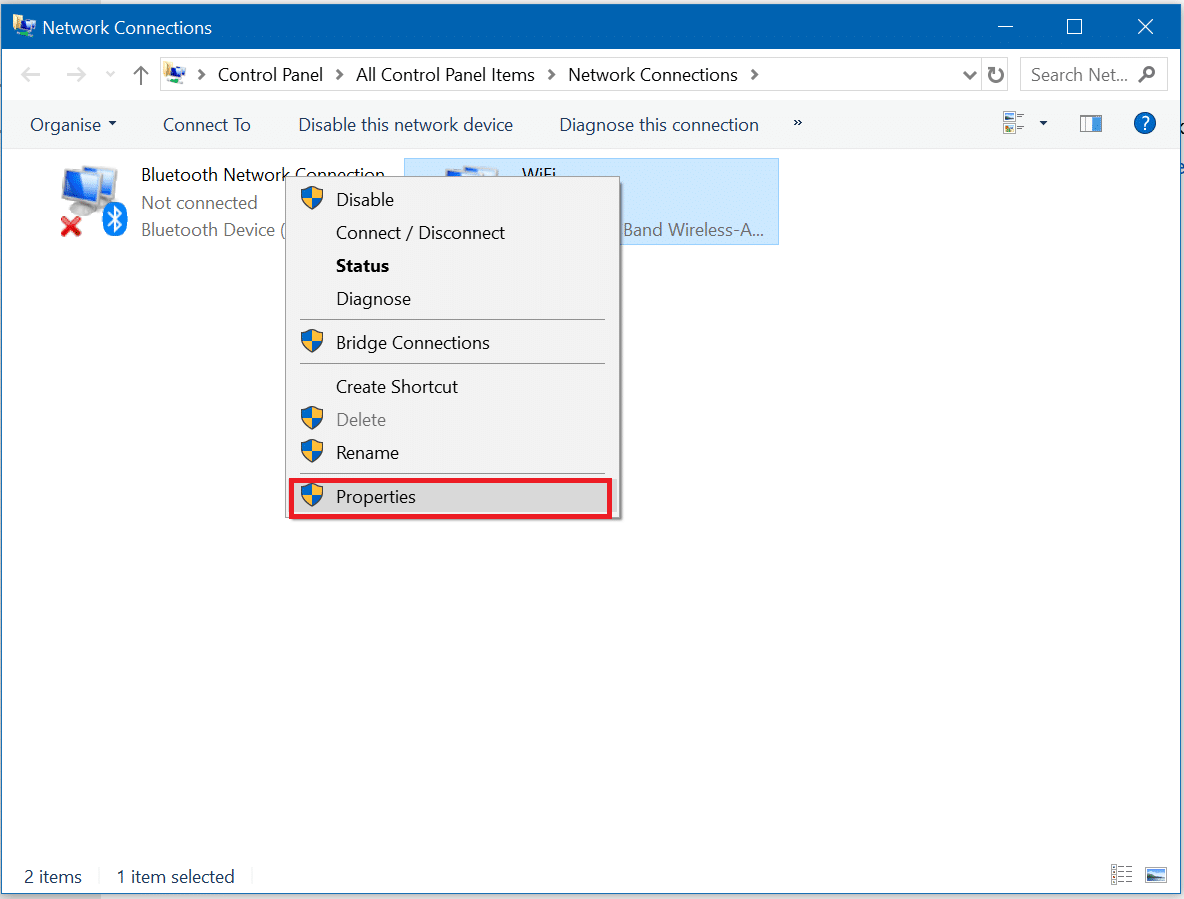
4. Fare clic su Protocollo Internet versione 4 (IPv4) nell'elenco e quindi fare clic su Proprietà.
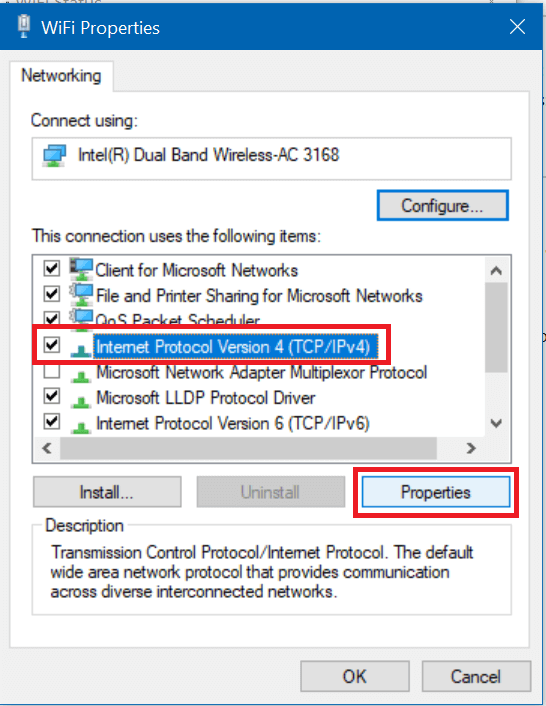
Leggi anche: Correggi il tuo server DNS potrebbe essere un errore non disponibile
5. Nella scheda Generale, scegli " Utilizza i seguenti indirizzi del server DNS " e inserisci i seguenti indirizzi DNS.
Server DNS preferito: 8.8.8.8
Server DNS alternativo: 8.8.4.4
![utilizzare i seguenti indirizzi del server DNS nelle impostazioni IPv4 | [RISOLTO] WiFi connesso ma senza Internet su Windows 10](/uploads/article/410/J3A0wkutZtNRUwGw.png)
6. Infine, fai clic su OK nella parte inferiore della finestra per salvare le modifiche.
7. Riavvia il PC e, una volta riavviato il sistema, verifica se riesci a risolvere il problema con il WiFi connesso ma senza Internet su Windows 10.
Metodo 5: reimposta TCP/IP
1. Aprire il prompt dei comandi. L'utente può eseguire questo passaggio cercando 'cmd' e quindi premere Invio.
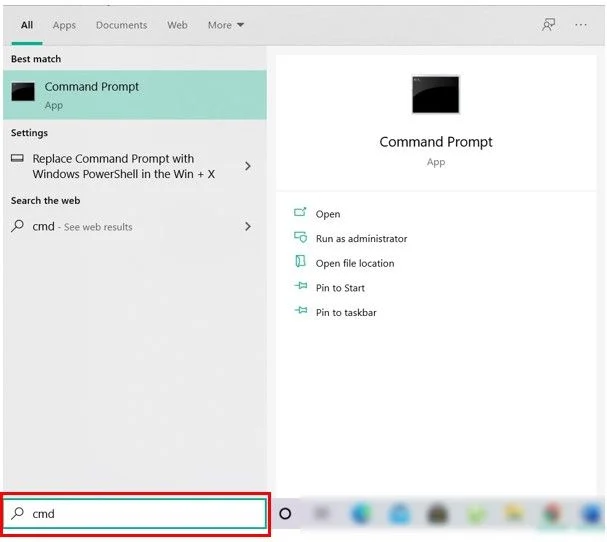
2. Ora digita il seguente comando e premi Invio dopo ciascuno:
ipconfig/rilascio ipconfig /flushdns ipconfig/rinnova
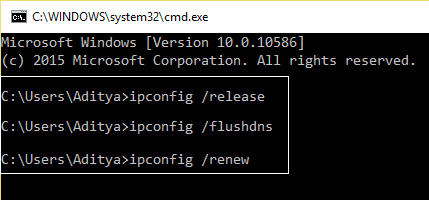

3. Ancora una volta, apri il prompt dei comandi dell'amministratore e digita quanto segue e premi invio dopo ciascuno di essi:
ipconfig /flushdns nbtstat –r netsh int ip reset netsh winsock reset
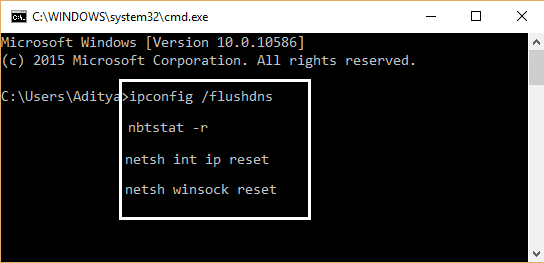
4. Riavvia per applicare le modifiche. Flushing DNS sembra risolvere il WiFi connesso ma senza Internet su Windows 10.
Metodo 6: disabilitare e riattivare l'adattatore wireless
1. Premi il tasto Windows + R, quindi digita ncpa.cpl e premi Invio.
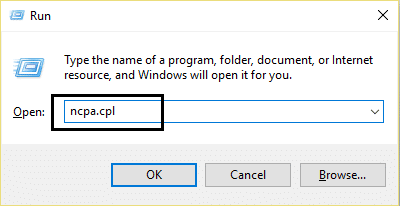
2. Fare clic con il pulsante destro del mouse sull'adattatore wireless e selezionare Disattiva.
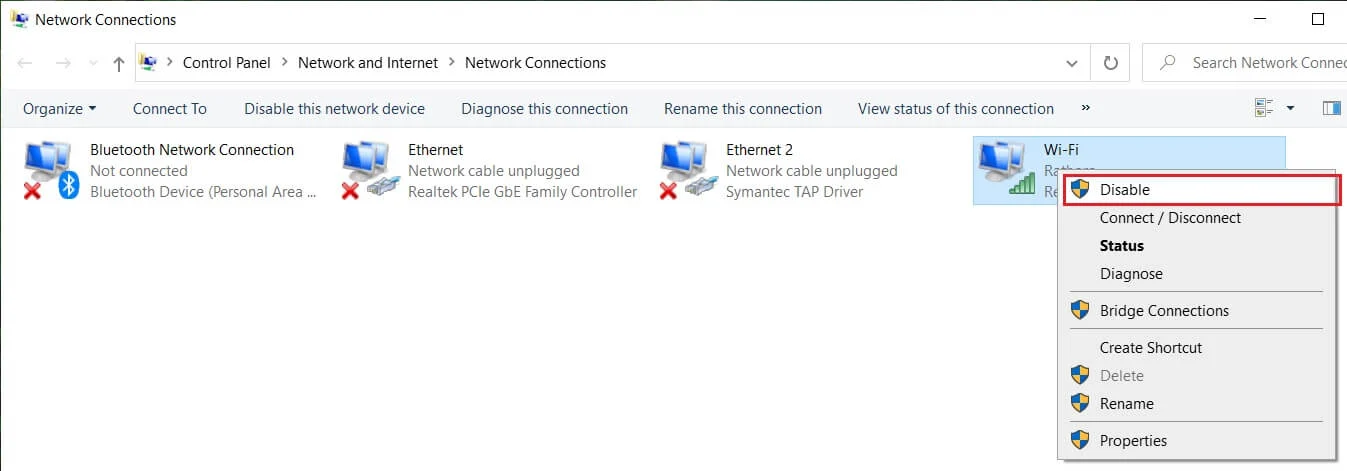
3. Fare nuovamente clic con il pulsante destro del mouse sullo stesso adattatore e questa volta selezionare Abilita.
![Fai clic con il pulsante destro del mouse sullo stesso adattatore e questa volta scegli Abilita | [RISOLTO] WiFi connesso ma senza Internet su Windows 10](/uploads/article/410/ylUeSEcWxoyfB2wf.png)
4. Riavvia e prova di nuovo a connetterti alla rete wireless e verifica se il problema è stato risolto o meno.
Metodo 7: disinstallare i driver wireless
1. Premi il tasto Windows + R, quindi digita devmgmt.msc e premi Invio per aprire Gestione dispositivi.
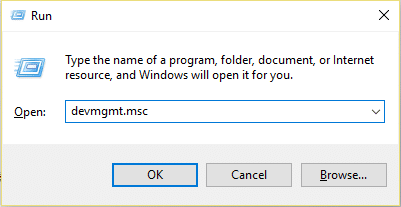
2. Espandere Schede di rete e fare clic con il pulsante destro del mouse sul dispositivo di rete wireless.
3. Selezionare Disinstalla , se viene richiesta la conferma selezionare Sì.
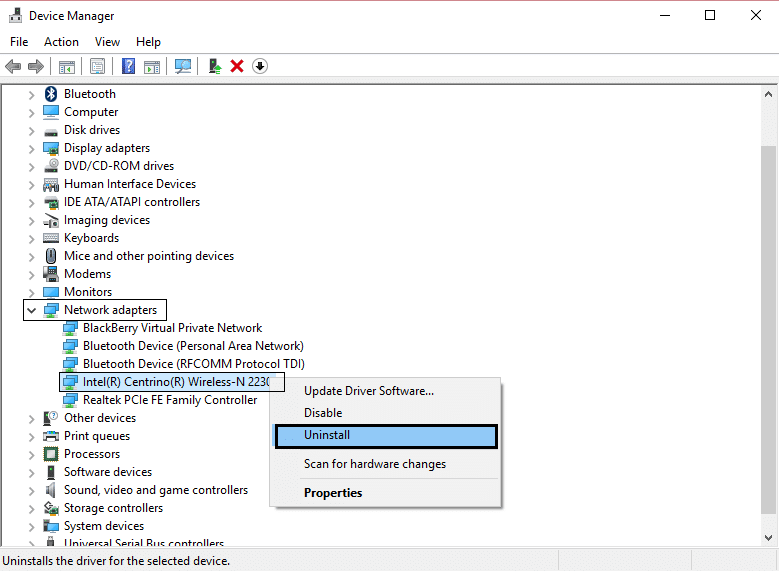
4. Al termine della disinstallazione, fare clic su Azione e quindi selezionare ' Cerca modifiche hardware. '
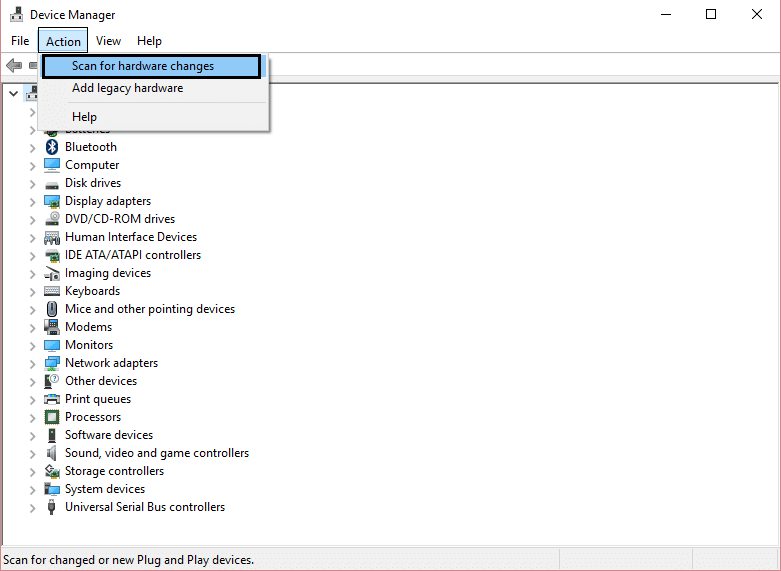
5. Il gestore dispositivi installerà automaticamente i driver wireless.
6. Ora cerca una rete wireless e stabilisci una connessione.
7. Aprire Centro connessioni di rete e condivisione e quindi fare clic su " Modifica impostazioni scheda". '
8. Infine, fai clic con il pulsante destro del mouse sulla tua connessione Wi-Fi e seleziona Disattiva.
9. Dopo qualche minuto di nuovo Abilitarlo.
![connessioni di rete abilitano wifi | [RISOLTO] WiFi connesso ma senza Internet su Windows 10](/uploads/article/410/m2ybx8tyg7D54B57.png)
10. Prova di nuovo a connetterti a Internet e verifica se sei in grado di risolvere il problema con il WiFi connesso ma senza Internet su Windows 10.
Metodo 8: ottieni automaticamente l'indirizzo IP e l'indirizzo del server DNS
1. Aprire il Pannello di controllo e fare clic su Rete e Internet.
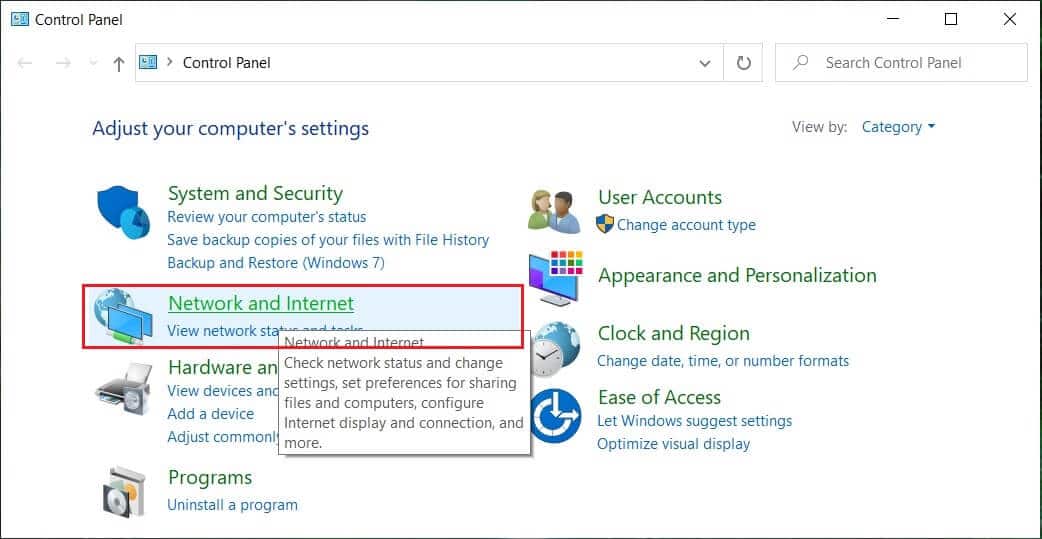
2. Quindi, fare clic su Centro connessioni di rete e condivisione, quindi fare clic su Modifica impostazioni scheda.
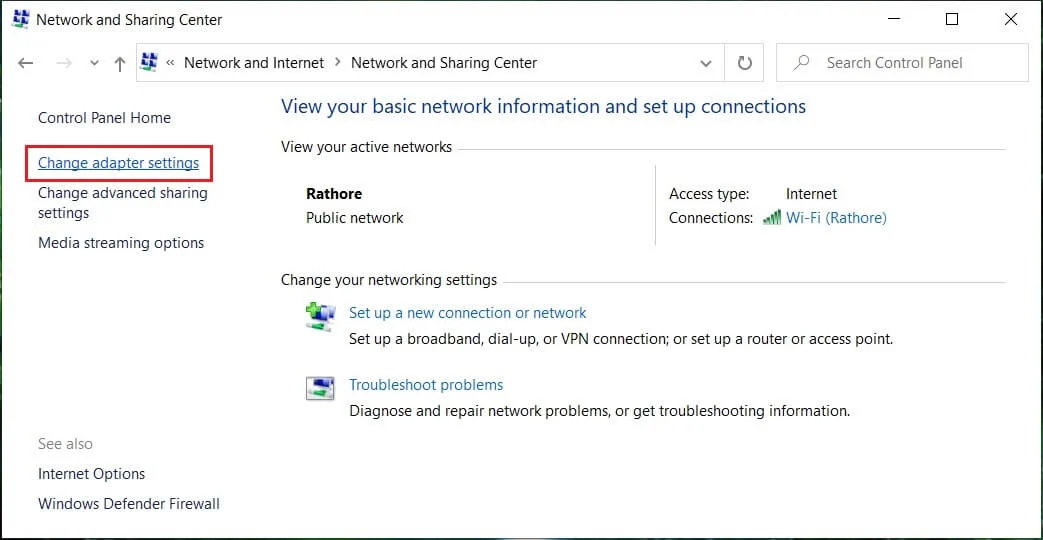
3. Seleziona il tuo Wi-Fi, quindi fai clic con il pulsante destro del mouse su di esso e seleziona Proprietà.
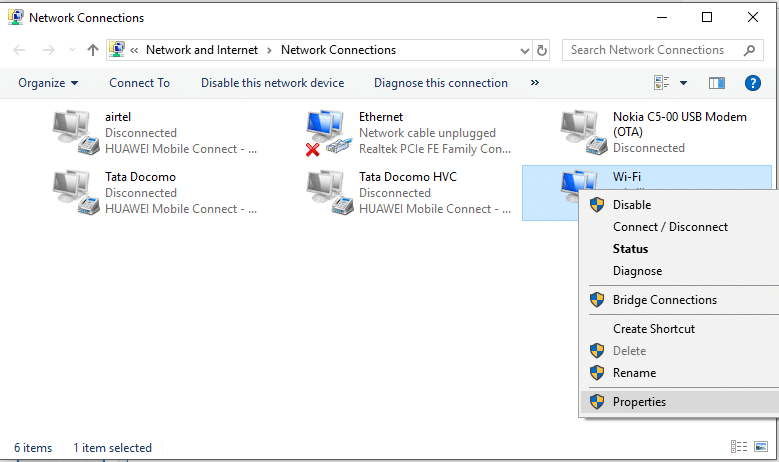
4. Ora seleziona Protocollo Internet versione 4 (TCP/IPv4) e fai clic su Proprietà.
![Protocollo Internet versione 4 (TCP IPv4) | [RISOLTO] WiFi connesso ma senza Internet su Windows 10](/uploads/article/410/LIRn6WYxBMXxxRgu.png)
5. Selezionare " Ottieni automaticamente un indirizzo IP " e "Ottieni indirizzo server DNS automaticamente".
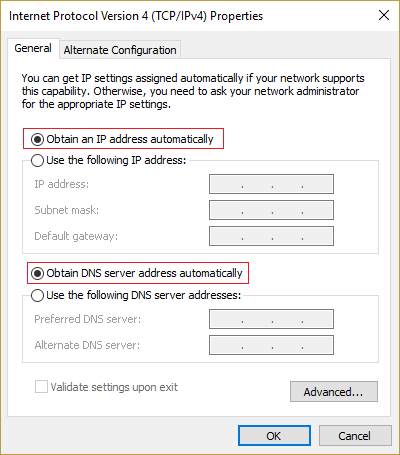
6. Chiudi tutto e potresti essere in grado di riparare WiFi connesso ma senza Internet su Windows 10.
Metodo 9: correzione del registro
1. Premi il tasto Windows + R quindi digita " regedit " e premi invio.
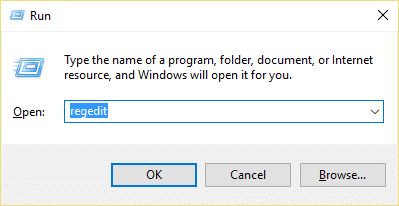
2. Nel Registro di sistema vai alla seguente chiave:
HKEY_LOCAL_MACHINE\SYSTEM\CurrentControlSet\services\NlaSvc\Parameters\Internet
3. Cercare la chiave “ EnableActiveProbing ” e impostarne il valore su 1.
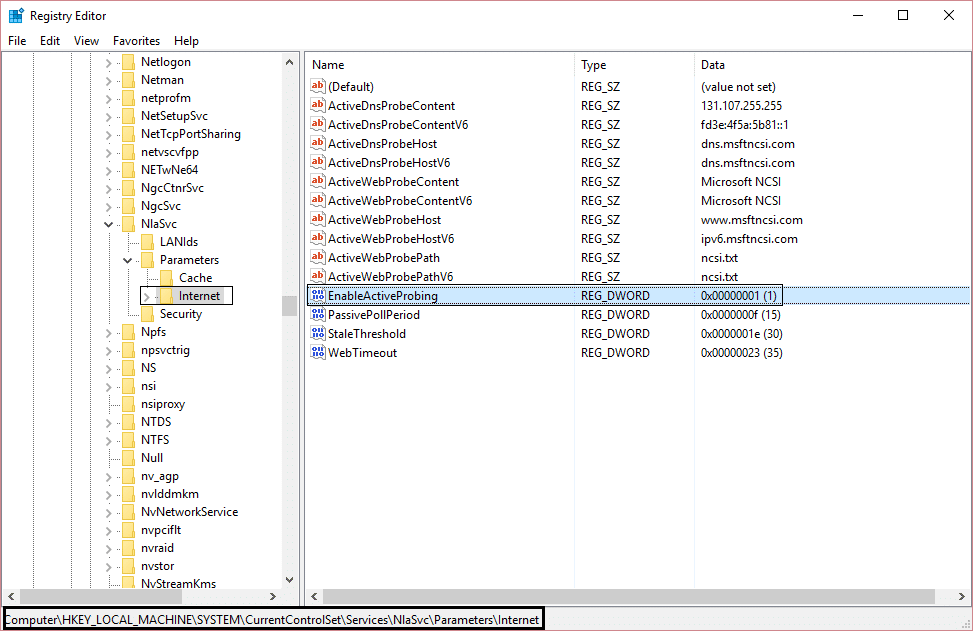
4. Infine, riavvia e verifica se sei in grado di riparare WiFi connesso ma senza Internet su Windows 10.
Metodo 10: esegui CCleaner e Malwarebytes
1. Scarica e installa CCleaner e Malwarebytes.
2. Esegui Malwarebytes e lascia che esegua la scansione del tuo sistema alla ricerca di file dannosi. Se viene trovato del malware, lo rimuoverà automaticamente.
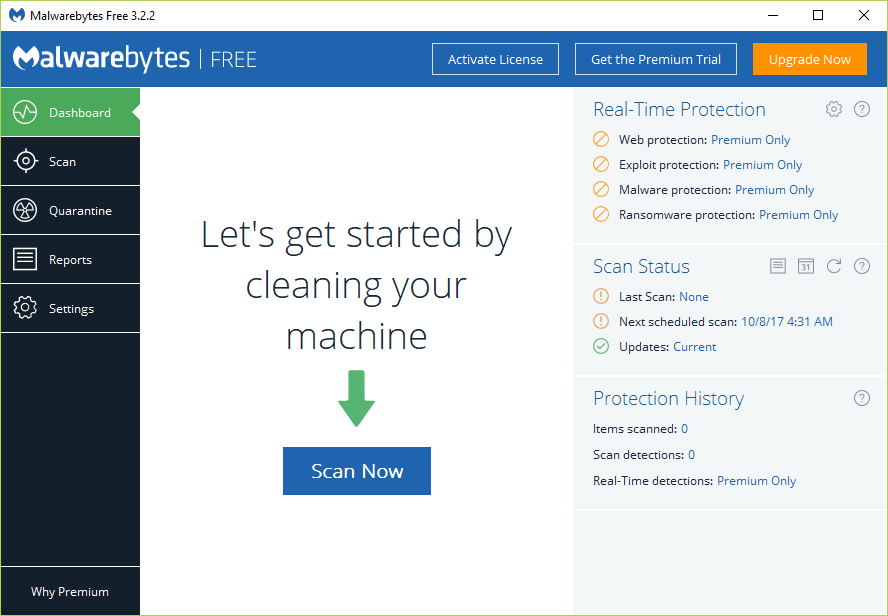
3. Ora esegui CCleaner e seleziona Custom Clean .
4. In Pulizia personalizzata, selezionare la scheda Windows e selezionare le impostazioni predefinite, quindi fare clic su Analizza .
![Seleziona Pulizia personalizzata, quindi seleziona l'impostazione predefinita nella scheda Windows | [RISOLTO] WiFi connesso ma senza Internet su Windows 10](/uploads/article/410/M2mbfIZexw7NNv2B.png)
5. Una volta completata l'analisi, assicurati di rimuovere i file da eliminare.
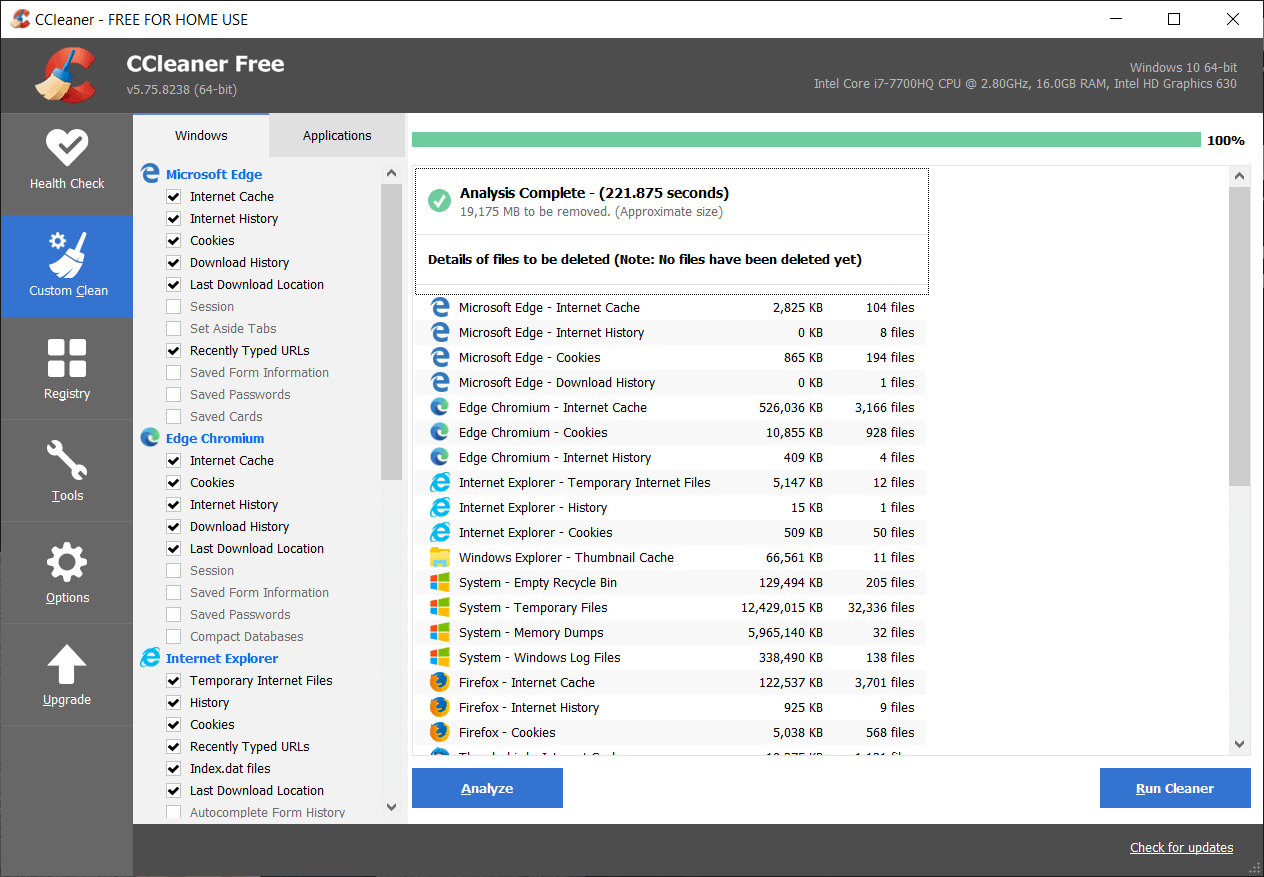
6. Infine, fai clic sul pulsante Esegui Cleaner e lascia che CCleaner faccia il suo corso.
7. Per pulire ulteriormente il tuo sistema, seleziona la scheda Registro di sistema e assicurati che sia selezionato quanto segue:
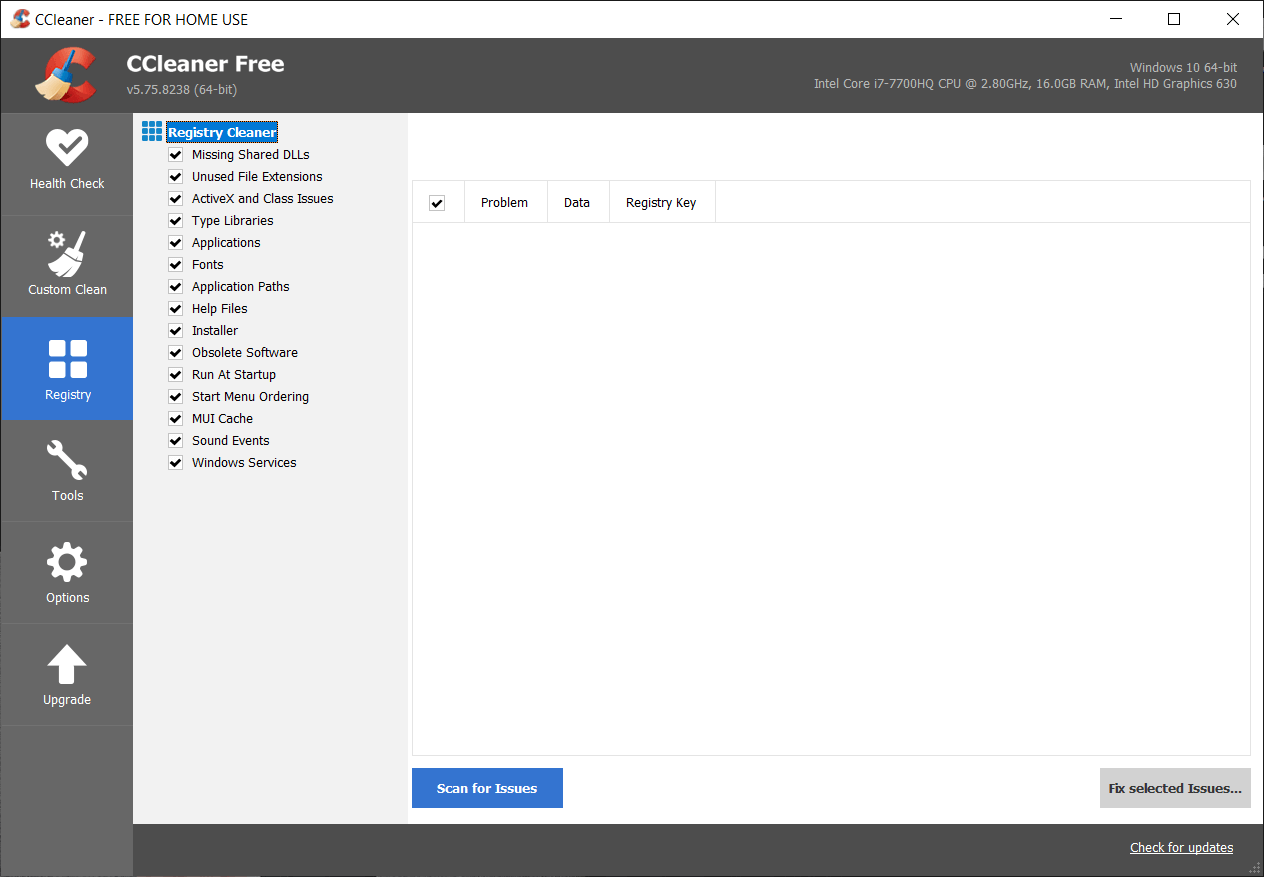
8. Fare clic sul pulsante Cerca problemi e consentire a CCleaner di eseguire la scansione, quindi fare clic sul pulsante Correggi problemi selezionati .
![Una volta completata la scansione dei problemi, fare clic su Risolvi problemi selezionati | [RISOLTO] WiFi connesso ma senza Internet su Windows 10](/uploads/article/410/HGMxm5sjjzFMQuZa.png)
9. Quando CCleaner chiede " Vuoi eseguire il backup delle modifiche al registro? ” seleziona Sì .
10. Una volta completato il backup, fare clic sul pulsante Risolvi tutti i problemi selezionati .
11. Riavvia il PC per salvare le modifiche.
Consigliato:
- Risolto il problema con la tastiera che non digitava nel problema di Windows 10
- Come risolvere il problema con il microfono di Windows 10 non funzionante
- Fix GeForce Experience non si apre in Windows 10
- 3 modi per controllare la tua scheda grafica in Windows 10
Ecco che hai imparato con successo come risolvere il WiFi connesso ma senza Internet su Windows 10 , ma se hai ancora domande su questo tutorial, sentiti libero di chiederle nella sezione dei commenti.
